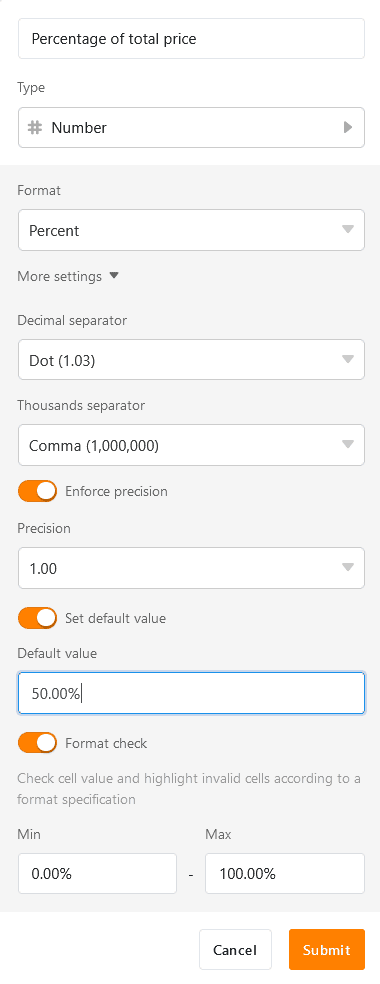Índice
No SeaTable pode utilizar a coluna de números de muitas maneiras para trabalhar com números de qualquer tipo (por exemplo, número de artigos, percentagens, ou preços em diferentes moedas).
Área de aplicação da coluna de números
A utilização de colunas de números permite-lhe, por exemplo, calcular valores com fórmulas e criar gráficos e estatísticas. No entanto, não é adequada para guardar cadeias de caracteres de qualquer comprimento (por exemplo, números de conta), uma vez que ocorre um arredondamento com mais de 15 dígitos. Neste caso, deve utilizar a coluna de texto .
Além disso, o SeaTable oferece outras colunas que por vezes se ajustam melhor aos seus valores dados.
- Duração e períodos = coluna de duração
- Data e horas = coluna de data
- Geo-informação = coluna de geoposição
Acrescentar uma coluna de números
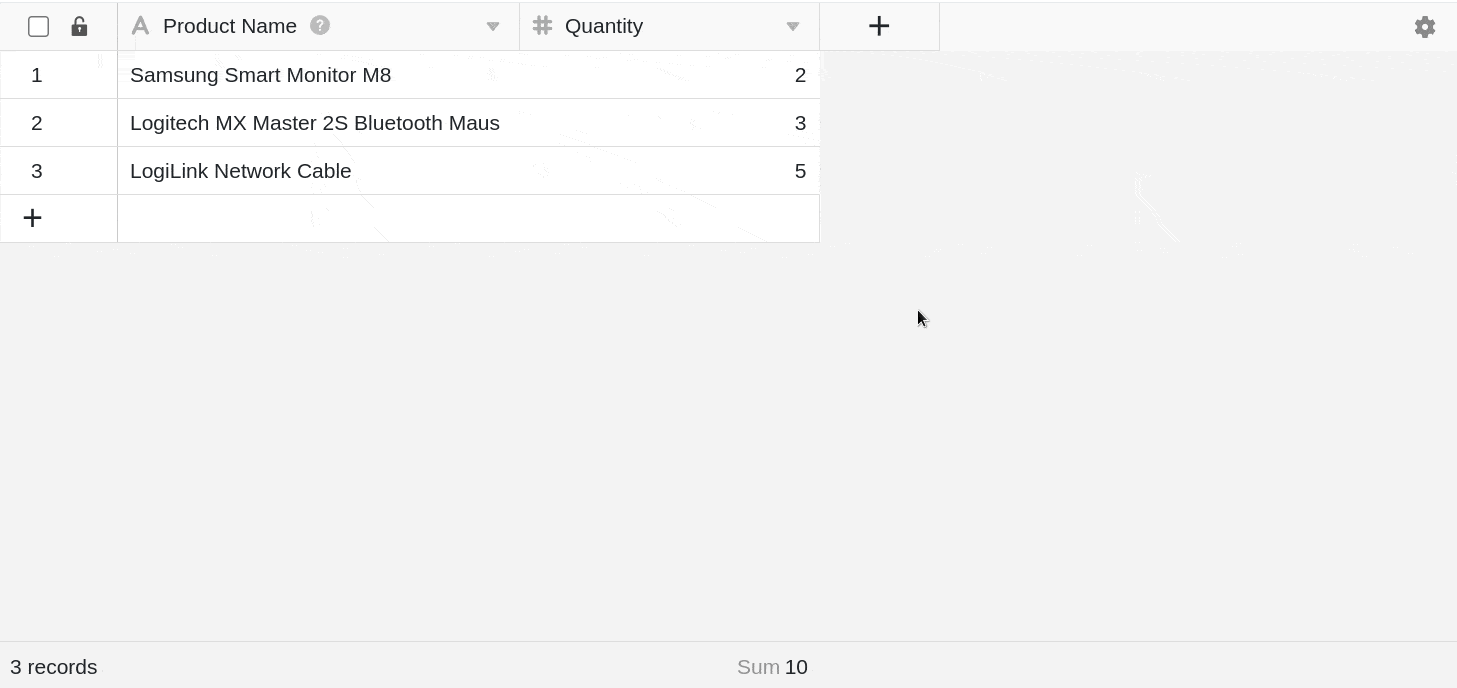
- Clique no símbolo de mais à direita da última coluna.
- Dê um nome à coluna.
- Seleccionar Número como o tipo de coluna.
- Decidir sobre um formato (por exemplo, número, percentagem ou moeda).
- Também pode definir detalhes clicando em Mais configurações.
- Adicionar a coluna com Submeter.
Definições de formato
Também se pode editar e afinar o formato do número posteriormente. Para o fazer, primeiro abra o menu pendente com as opções de coluna através do triângulo no cabeçalho da coluna e depois clique em Configurações do formato.
Pode agora seleccionar um formato diferente, definir separadores decimais e de milhar e alterar o número de casas decimais.
Formatos disponíveis da coluna de números
Estão disponíveis os seguintes formatos numéricos:
-
Número
Utilização de um número simples, por exemplo, para o número de artigos.
-
Porcentagem
Utilização de percentagens, por exemplo, para o progresso na conclusão das tarefas.
-
Moedas (Yuan, Dólar e Euro)
Utilização de diferentes moedas, por exemplo, para os preços dos produtos.
-
Moeda personalizada
Utilização de uma moeda personalizada onde o símbolo da moeda pode ser introduzido individualmente.
Definir o valor predefinido e validar a entrada
Pode definir o valor predefinido para cada coluna de números, que é automaticamente introduzido em cada linha que adicionar à sua tabela.
Para identificar diretamente erros e valores extremos, pode também validar a entrada. Para o efeito, defina um intervalo numérico no qual os valores da coluna se devem situar; as células com um valor superior ou inferior são então destacadas a cores.
Estas definições podem ser efectuadas aquando da criação da coluna numérica ou posteriormente:
- Abra o menu pendente com as opções de coluna através do triângulo no cabeçalho da coluna.
- Em seguida, clique em Personalizar tipo de coluna.
- Clique em Outras definições e active as barras deslizantes correspondentes na parte inferior.